Показувати лише певні аплети панелі керування в Windows 10
Панель керування та налаштування — це дві програми, які можна використовувати в Windows 10, щоб змінити більшість налаштувань, доступних в ОС. Налаштування — це універсальна програма, яка постачається з Windows 10. Він створений для заміни класична панель управління. На момент написання цієї статті класична панель керування все ще має ряд параметрів та інструментів, які недоступні в налаштуваннях. У цій статті ми побачимо, як показати лише певні аплети панелі керування в Windows 10 і приховати інші. Класична панель керування має знайомий користувальницький інтерфейс, який багато користувачів віддають перевагу програмі Налаштування. Ви можете використовувати інструменти адміністрування, гнучко керувати обліковими записами користувачів на комп’ютері, підтримувати резервні копії даних, змінювати функціональність обладнання та багато іншого. Ти можеш закріпіть аплети панелі керування на панелі завдань, щоб швидше отримати доступ до часто використовуваних налаштувань.
Класична панель керування має знайомий користувальницький інтерфейс, який багато користувачів віддають перевагу програмі Налаштування. Ви можете використовувати інструменти адміністрування, гнучко керувати обліковими записами користувачів на комп’ютері, підтримувати резервні копії даних, змінювати функціональність обладнання та багато іншого. Ти можеш закріпіть аплети панелі керування на панелі завдань, щоб швидше отримати доступ до часто використовуваних налаштувань.
Є два способи показати лише певні аплети на панелі керування. Ви можете використовувати налаштування реєстру або програму «Редактор локальної групової політики». Давайте розглянемо їх.
Перш за все, вам потрібно відзначити назви аплетів, які ви хочете показати на панелі керування. Відкрийте панель керування і переключіть його вигляд на «Великі значки» або «Маленькі значки», як показано нижче.
Реклама
Зверніть увагу на назви аплетів і виконайте наступне.
Як показати лише певні аплети панелі керування
Крок 1: Відкрийте Редактор реєстру.
Крок 2: Перейдіть до наступного ключа:
HKEY_CURRENT_USER\Software\Microsoft\Windows\CurrentVersion\Policies\Explorer
Крок 3: Праворуч створіть нове 32-розрядне значення DWORD з іменем RestrictCpl і встановити його на 1.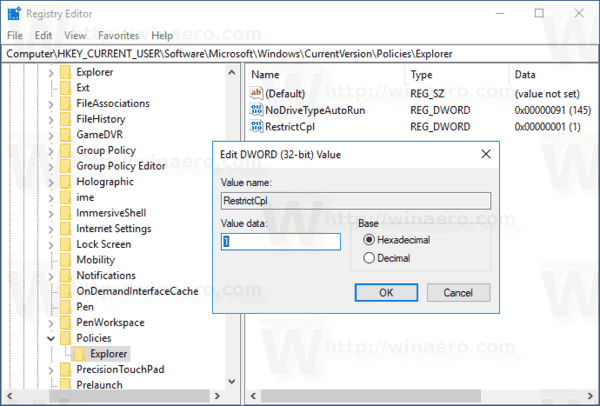
Крок 4: Перейдіть до ключа
HKEY_CURRENT_USER\Software\Microsoft\Windows\CurrentVersion\Policies\Explorer\RestrictCpl
Якщо розділ RestrictCpl відсутній, створіть його вручну.
Крок 5: Вибравши ключ RestrictCpl, клацніть правою кнопкою миші на правій панелі редактора реєстру та створіть нове значення рядка (REG_SZ) і назвіть його як 1.
Крок 6: Встановіть його значення на ім’я аплету, який ви хочете показати.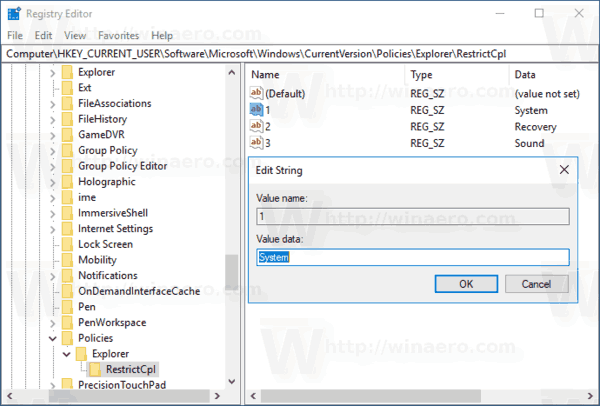
Крок 7: Повторіть кроки 5-6 для всіх аплетів, які потрібно показати. Щоразу, коли ви додаєте нове значення, збільшуйте число, яке ви використовуєте як назву значення, напр. 1, 2, 3,.., Н.
Ви закінчили!
Тепер закрийте редактор реєстру та панель керування. Знову відкрийте панель керування. Аплети, які ви вказали в реєстрі, зникнуть.
Перед:
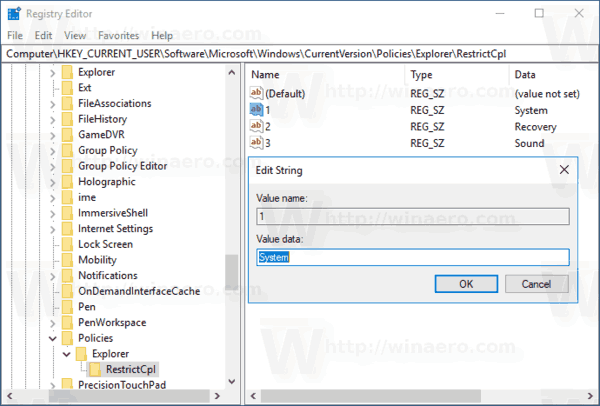
Після:

Примітки:
- Подивіться, як перейти до ключа реєстру одним клацанням миші.
- Навіть якщо ти є під керуванням 64-розрядної Windows ви все одно повинні створити 32-розрядне значення DWORD "RestrictCpl".
- Якщо у вас немає вищезгаданих шляхів до реєстру, створіть відсутні ключі вручну.
Тепер давайте подивимося, як застосувати те саме обмеження за допомогою програми «Редактор локальної групової політики». Якщо ви використовуєте Windows 10 Pro, Enterprise або Education видання, тоді програма буде доступна в ОС.
Показувати лише вказані аплети панелі керування з локальною груповою політикою
- Натисніть Виграти + Р натисніть клавіші разом на клавіатурі та введіть:
gpedit.msc
Натисніть Enter.

- Відкриється редактор групової політики. Йти до Конфігурація користувача\Адміністративні шаблони\Панель керування.
- Двічі клацніть опцію політики Показувати лише вказані елементи панелі керування.
- Увімкніть політику та натисніть кнопку «Показати».
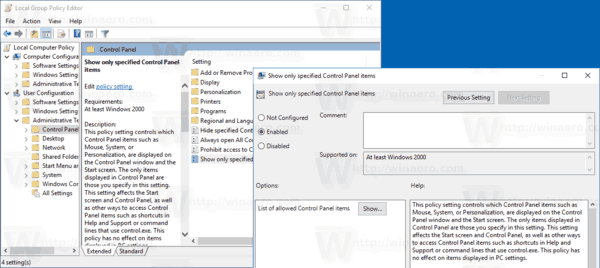
- Заповніть таблицю імен аплетів, які повинні залишатися видимими.

Це воно.


